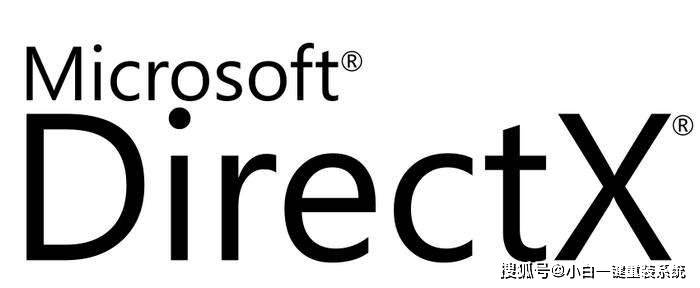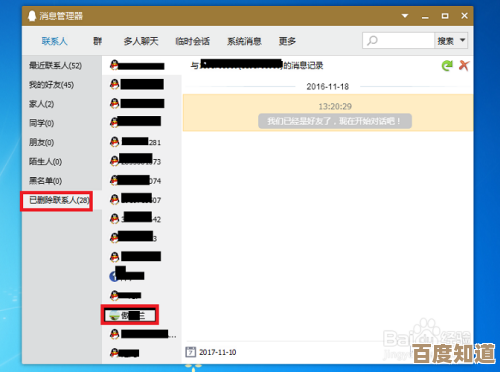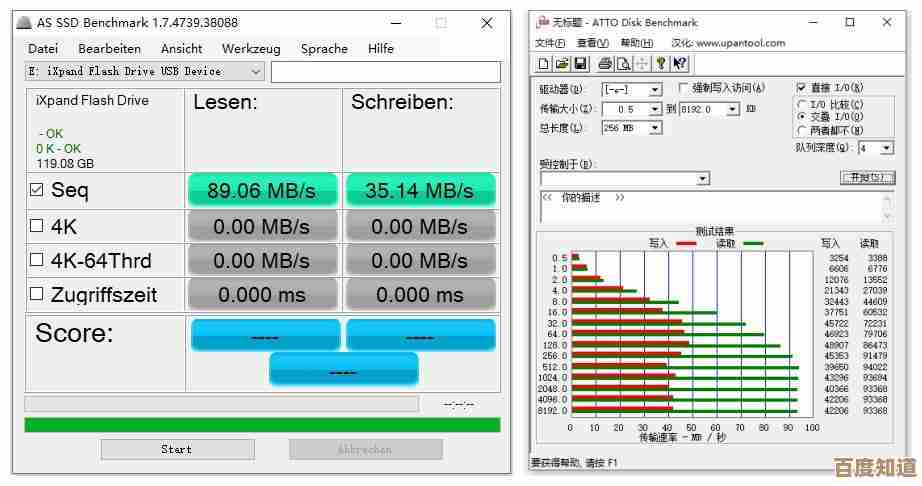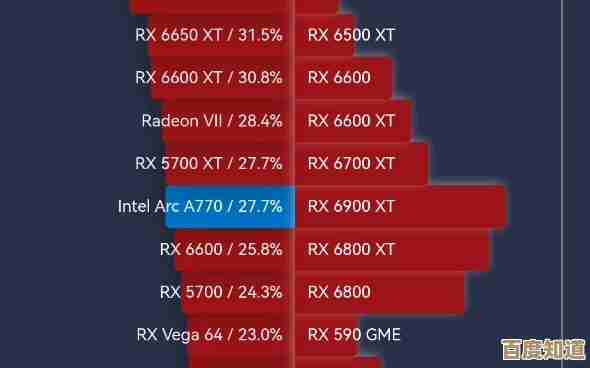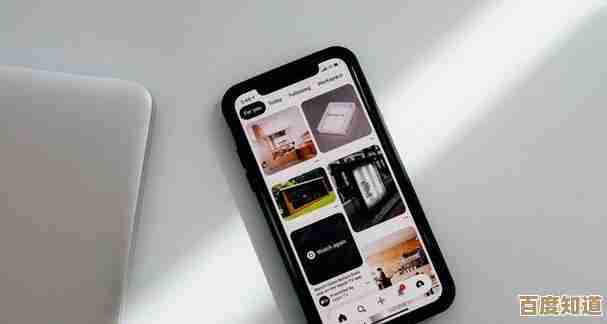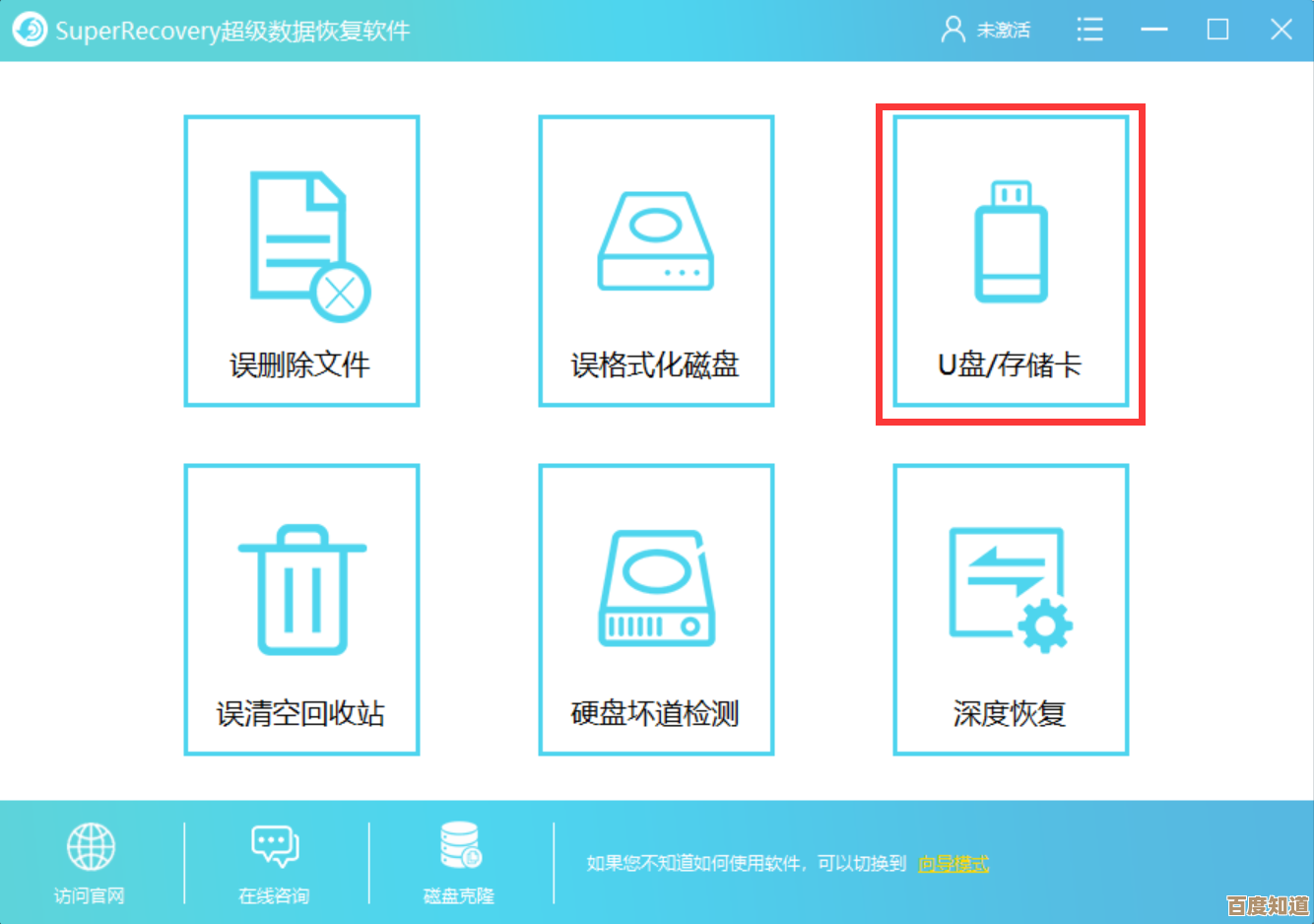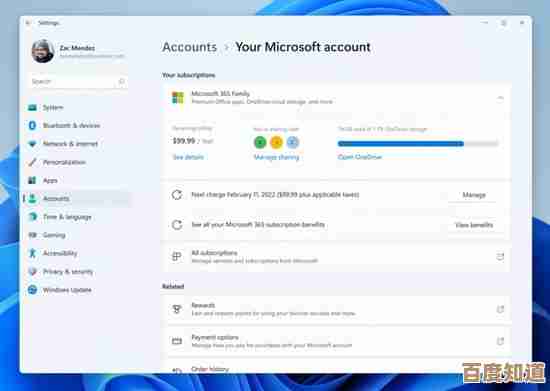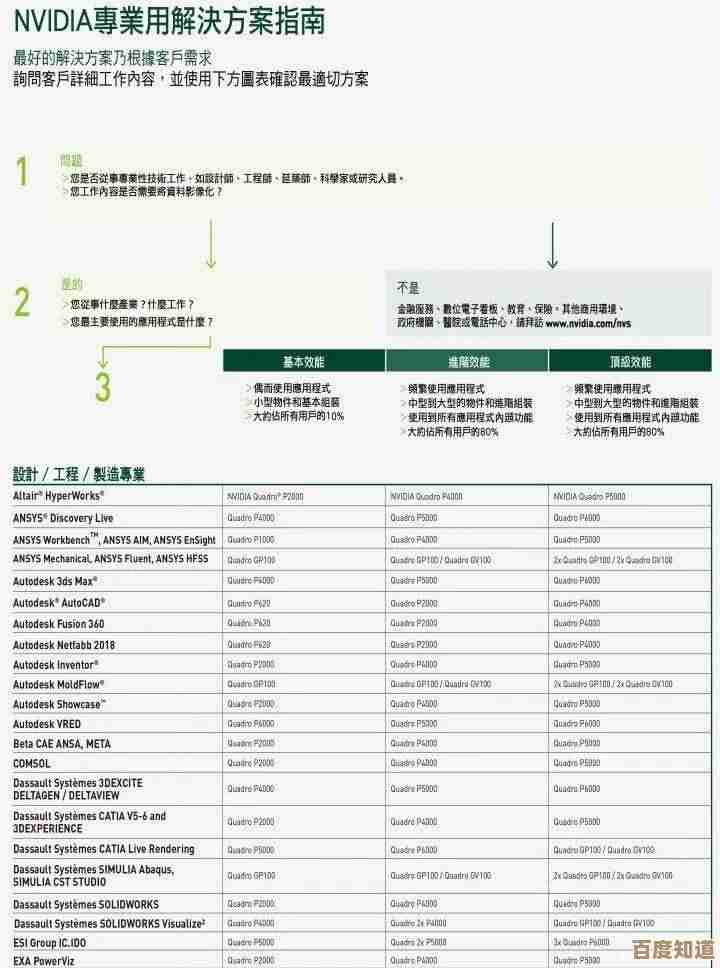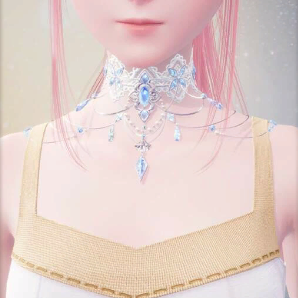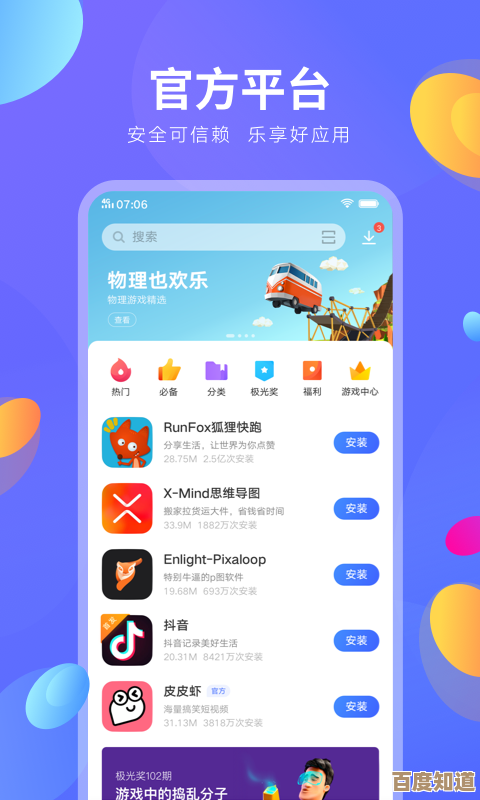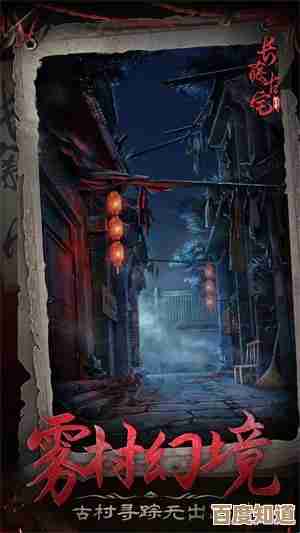解决Excel启动与加载缓慢问题,快速恢复流畅操作体验
- 游戏动态
- 2025-11-02 14:48:43
- 4
解决Excel启动与缓慢问题
检查并禁用可能冲突的加载项
加载项是导致Excel启动缓慢最常见的原因,它们是一些额外安装的小程序,但有些可能编写不佳或已过时。
- 操作步骤:
- 打开Excel,点击菜单栏的 “文件” -> “选项”。
- 在弹出的窗口中,选择左侧的 “加载项”。
- 在下方“管理”下拉菜单中,选择 “COM 加载项”,然后点击 “转到...”。
- 在弹出的列表中,取消勾选所有加载项,然后点击“确定”。
- 重启Excel,如果启动速度恢复正常,说明问题出在某个加载项上,你可以回到这个界面,每次只勾选一个加载项并重启Excel来排查出具体是哪一个,然后考虑更新或卸载它。
修复Office程序
如果文件本身或程序核心文件损坏,会导致各种异常,包括速度变慢,Office自带修复功能。
- 操作步骤(Windows系统):
- 关闭所有Office程序。
- 打开Windows的 “设置” -> “应用” -> “应用和功能”。
- 在应用列表中找到 Microsoft Office(或你的Office版本,如Microsoft 365)。
- 点击它,选择 “修改”(有些系统可能是三个点图标再选“修改”)。
- 在弹出的窗口中,选择 “快速修复” 尝试第一步,如果问题依旧,再尝试 “联机修复”(更彻底)。
检查打印机设置(一个常被忽略的原因)
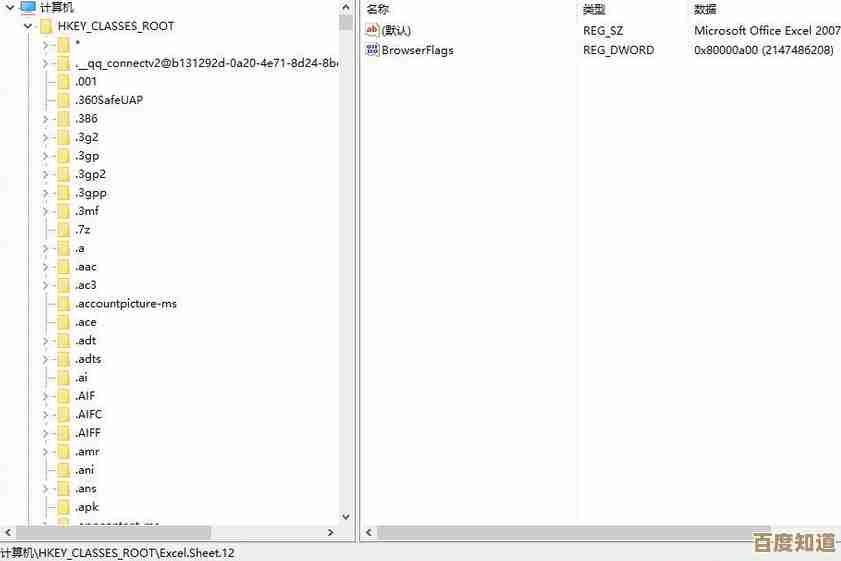
Excel在启动和打印时,需要与默认打印机通信,如果打印机设置为一个网络打印机或状态异常(如脱机、驱动问题),Excel会花费大量时间尝试连接,导致卡顿。
- 操作步骤:
- 打开Windows的 “设置” -> “蓝牙和其他设备” -> “打印机和扫描仪”。
- 确保将一台 连接正常、可用的打印机(最好是本机的虚拟打印机或物理连接的正常打印机)设置为默认打印机。
- 删除列表中那些已经不用或状态异常的打印机驱动。
处理问题文件或大型文件
如果只是打开某个特定Excel文件时很慢,问题可能出在文件本身。
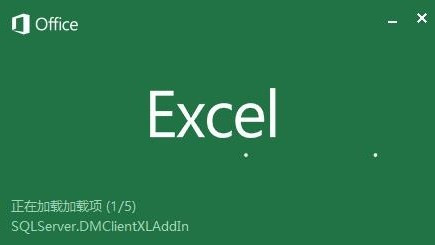
- 可能原因和解决方法:
- 文件过大:如果文件包含大量数据、公式、图表或格式,会导致加载缓慢,考虑将数据拆分到多个工作表中,或删除不必要的格式。
- 公式过多或复杂:特别是易失性函数(如
INDIRECT,OFFSET,TODAY)或整个列的引用(如A:A),会大幅增加计算负荷,尽量将引用范围缩小到实际数据区域(如A1:A1000)。 - 格式区域过大:可能不小心对整行或整列设置了格式,按
Ctrl + End键,光标会跳到Excel认为的最后一个有内容的单元格,如果这个位置远超出你的实际数据范围,说明存在大量空白格式,选中多余的行和列,右键删除,然后保存文件。
重置Excel用户选项
Excel的配置文件可能损坏,导致行为异常,重置用户设置可以解决一些奇怪的问题。
- 操作步骤(谨慎操作,这会清除你的自定义设置):
- 关闭所有Excel窗口。
- 同时按下键盘上的 Windows键 + R,打开“运行”对话框。
- 输入
excel /safe然后按回车,这会以 安全模式 启动Excel。 - 如果安全模式下Excel启动和运行很快,说明问题与某个加载项或设置文件有关,你可以退出安全模式,然后尝试通过 文件 -> 选项 -> 高级 -> 常规,点击 “Web选项”,在 “文件” 选项卡中取消勾选“更新链接时保存”等选项进行尝试,更彻底的方法是重命名Excel的模板文件(需搜索具体路径,如
XLSTART文件夹),但操作较复杂,可作为最后手段。
更新或重新安装Office
确保你使用的是最新版本的Office,因为更新通常会修复已知的错误,如果所有方法都无效,备份好文件后,卸载并重新安装Office可能是最终的解决方案。
参考来源:微软官方支持文档、TechCommunity讨论版块以及多个IT技术支持网站(如How-To Geek)的常见问题解决方案。
本文由苦芷烟于2025-11-02发表在笙亿网络策划,如有疑问,请联系我们。
本文链接:http://waw.haoid.cn/yxdt/54329.html